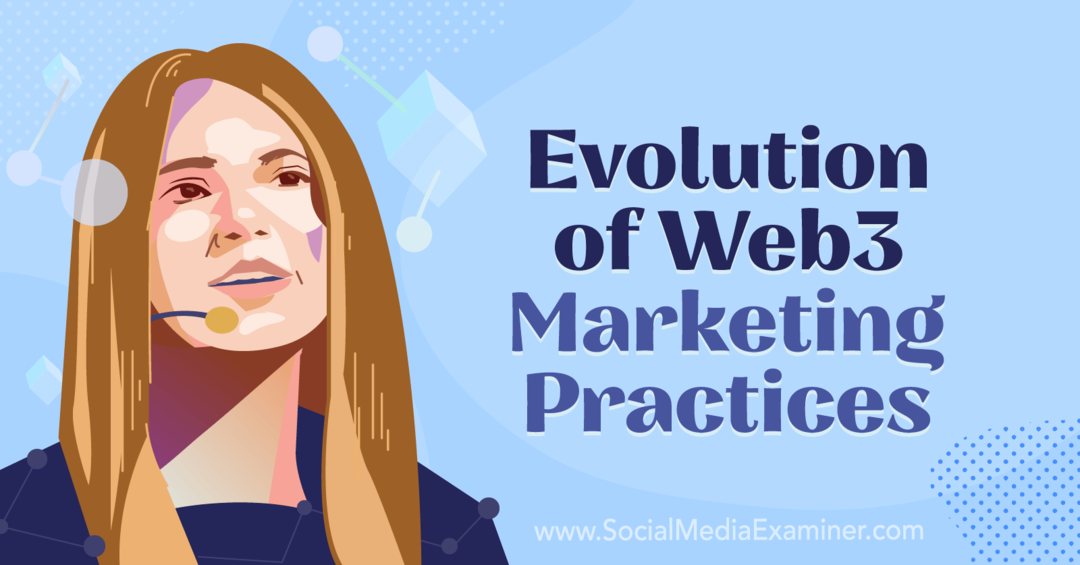Gmaili lisamine Windows 11 tegumiribale
Microsoft Windows 11 Gmail Google Kangelane / / April 02, 2023

Viimati värskendatud

Kui olete Gmaili sage kasutaja, võiksite juurdepääsu hõlbustada, lisades Gmaili Windows 11 tegumiribale. See juhend selgitab, kuidas.
Kui olete suur Gmaili kasutaja, kes kasutab arvutis operatsioonisüsteemi Windows 11, võiksite õppida, kuidas Gmaili Windows 11 tegumiribale lisada.
Õnneks on protsess lihtne, kuna Windows 11 võimaldab tegumiribale kinnitada peaaegu kõike. Näiteks saate kinnitage rakendused menüüst Start tegumiribale opsüsteemis Windows 11.
Gmaili lisamine tegumiribale muudab e-posti teenusele juurdepääsu ühe klõpsuga lihtsaks ja on tootlikkuse jaoks reaalajas säästja. Lisaks saate selle Chrome'is avada, hoolimata vaikebrauserist. Siin on, kuidas seda teha.
Gmaili lisamine Windows 11 tegumiribale
Lisaks Gmaili lisamisele tegumiribale saate selle avada ka Google Chrome'is, kui eelistate seda Microsoft Edge'ile või muule teie vaikebrauser.
Lisaks peate looma otsetee, mis avaneb automaatselt Chrome'is ja laadib Gmaili.
Gmaili lisamiseks Windows 11 tegumiribale tehke järgmist.
- Käivitage Google Chrome brauser teie töölaual.
- Navigeerige lehele Gmaili veebisait, sisestage oma kasutajanimi ja klõpsake Edasi.
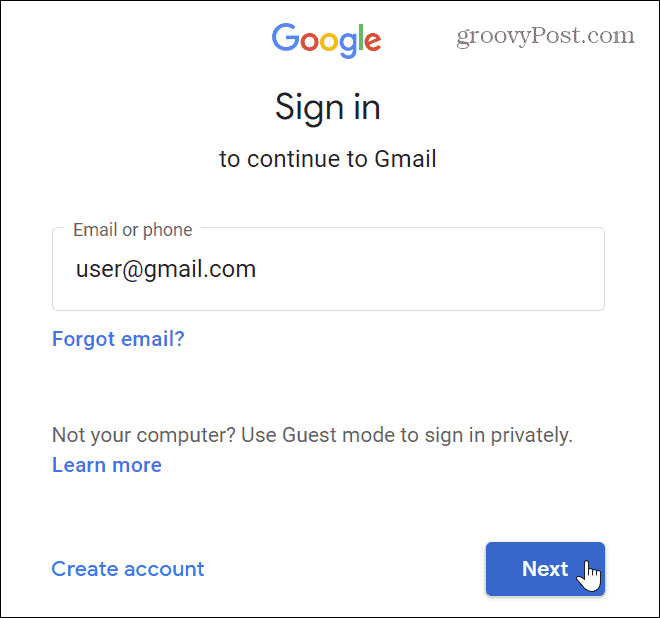
- Järgmisel lehel ära tee sisestage veel oma parool. Selle asemel klõpsake nuppu Kohanda (kolme punktiga) nuppu brauseri paremas ülanurgas.
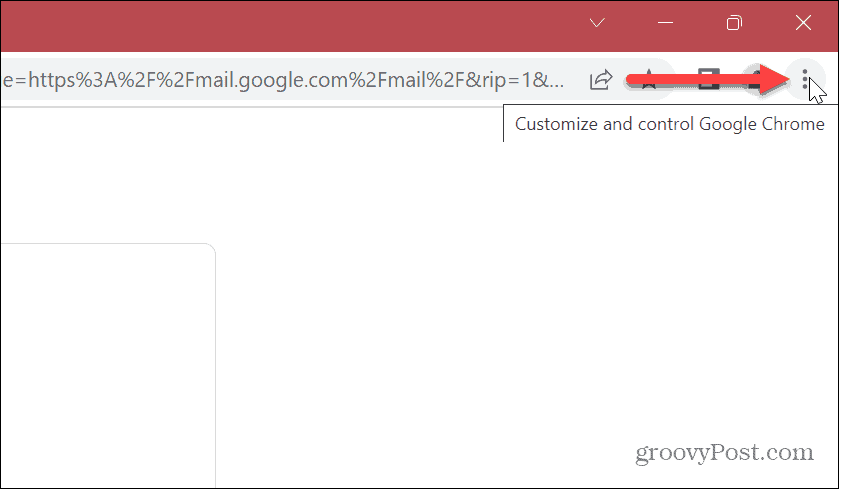
- Valige menüüst Rohkem tööriistu > Loo otsetee.
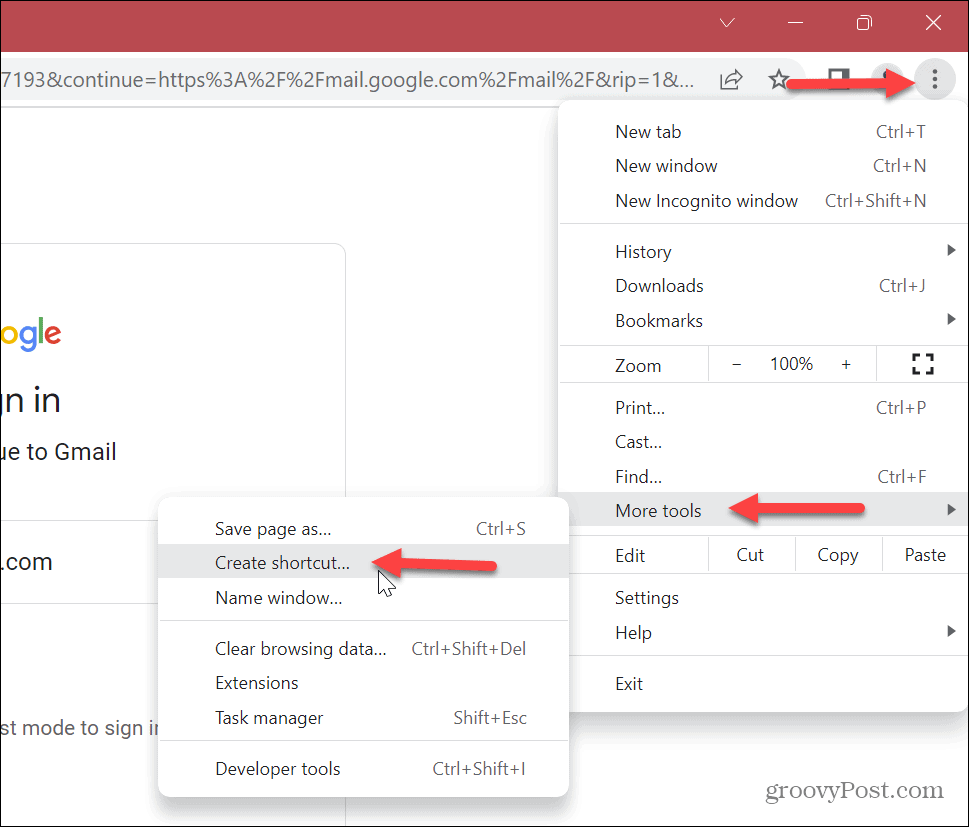
- Kui Loo otsetee kuvatakse, saate selle tuvastamiseks sisestada nime. Näiteks kui teil on isiklike sõnumite jaoks konto ja eraldi ettevõttekonto. Nende nimetamine millekski hõlpsasti tuvastatavaks võimaldab teil leida vajaliku konto.
- Kui olete nime sisestanud, klõpsake nuppu Loo nuppu.

- Gmaili otsetee luuakse teie töölaual. Selle lisamiseks tegumiribale paremklõpsake Gmaili otsetee töölaual ja valige Kuva rohkem valikuid menüüst.
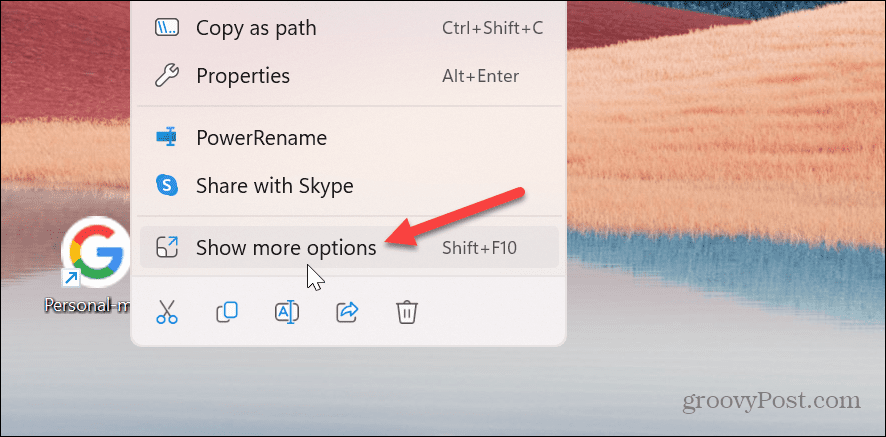
- Kui klassikaline kontekstimenüü kuvatakse, klõpsake nuppu Kinnita tegumiribale valik.

- Näete tegumiribal kinnitatud Google'i logo – selle kohal hõljutades kuvatakse, millisele Gmaili kontole nime panite.
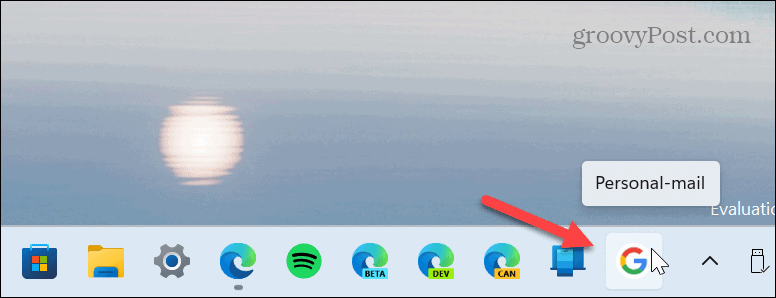
- Klõpsake Google Chrome'i brauseris oma Gmaili konto käivitamiseks Google'i ikoonil.
- Logige sisse oma konto mandaatidega ja saate alustada juurdepääsu oma e-postile.
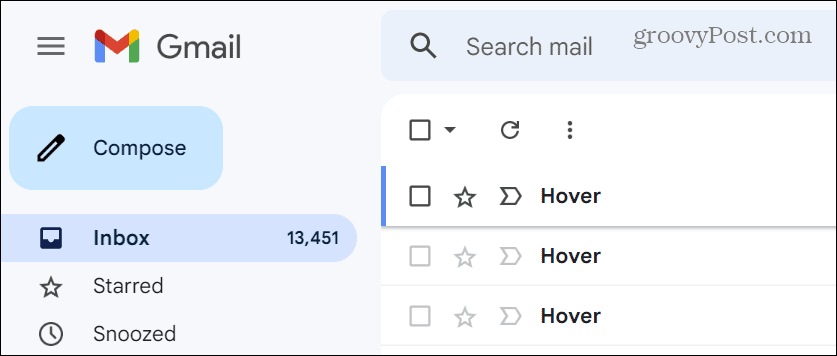
Gmaili lisamine Windows 11 tegumiribale Microsoft Edge'i abil
Oluline on märkida, et saate Gmaili vaikebrauserina kasutada mis tahes brauserit, olenemata vaikebrauserist.
Kui soovite Gmaili brauserina kasutada Microsoft Edge'i, on võimalik lisada Gmail Edge'i tegumiribale. See ei paku elegantset Google'i ikooni, kuid see töötab.
Gmaili lisamiseks Windows 11 tegumiribale Microsoft Edge'i abil tehke järgmist.
- Ava Microsoft Edge brauser teie töölaual.
- Ava Gmaili veebisait ja logige sisse oma konto mandaatidega.
- Klõpsake nuppu Nupp Seaded ja rohkem (kolm punkti) paremas ülanurgas.
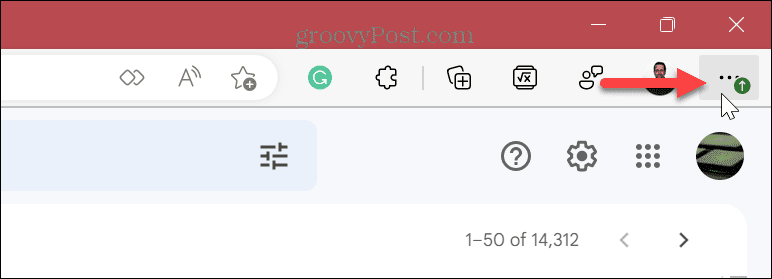
- Kerige kuvatavas menüüs alla ja valige Rohkem tööriistu > Kinnita tegumiribale.
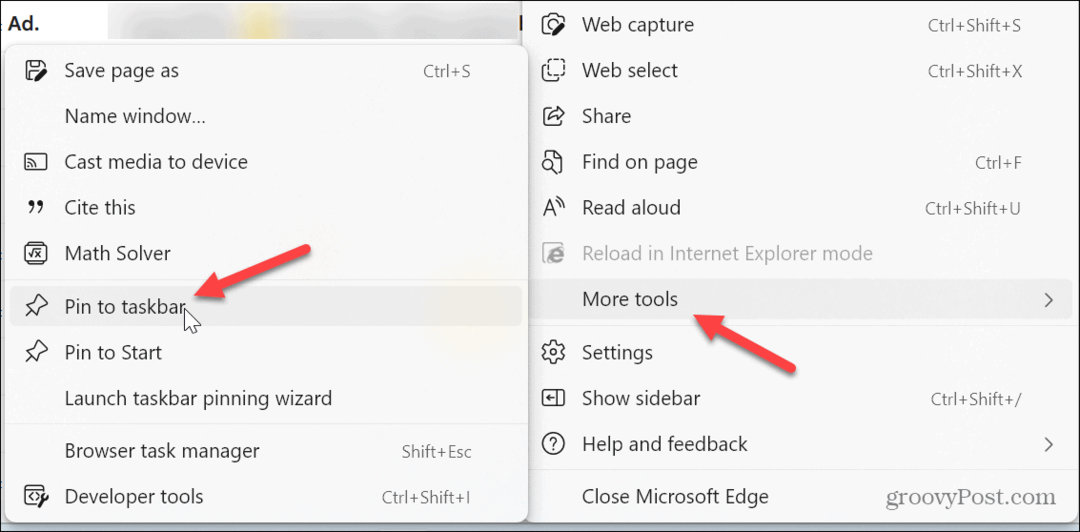
- Oluline on arvestada, et Chrome võib kuvada sõnumi, mis palub teil Chrome'ile lülituda. Klõpsake nuppu Ärge vahetage nuppu, kui see ilmub.

Edge ei kasuta Google'i ikooni nagu Chrome, kuid võite tegumiribal klõpsata Edge'il ja see avaneb Gmailile.
Sellel on sisuliselt sama mõju kui a seadmisel kohandatud käivitamise koduleht. Ja saab ka teha Serv avatud mitmele lehele soovi korral käivitamise ajal.
Gmaili lisamine opsüsteemi Windows 11
Võimalus lisada Gmaili Windows 11 tegumiribale on kasulik, kuna see muudab teie meilile juurdepääsu kiiremaks. Lisaks, kui seadistate selle Chrome'iga, avab see Gmaili Chrome'i brauseris olenemata sellest, milline on teie vaikeveebibrauser. Samuti saate Windows 11 tegumiribale kinnitada faile, kaustu ja draive.
Uus Windows 11 tegumiriba võib mõned kasutajad häirida keskel asuva Start-nupu ja ikoonide tõttu. Siiski saate liigutada Menüü Start tagasi vasakule, ja kui soovite täiendavaid kohandusi, proovige Start 11 Stardockist.
Sarnaselt eelmisele versioonile (Windows 10) on ka Windows 11 tegumiribal otsingukast. Õnneks saate peita otsingukast või kohandage selle välimust. Kui teie tegumiriba on ülerahvastatud, saate seda teha looge Windows 11 tegumiribal rohkem ruumi. Kuigi see pole nii mitmekülgne kui eelmised versioonid, on selleks palju võimalusi kohandage Windows 11 tegumiriba.
Kuidas leida oma Windows 11 tootevõti
Kui peate teisaldama oma Windows 11 tootenumbri või vajate seda lihtsalt OS-i puhtaks installimiseks,...